Drucken von Fotos
-
Ziehen Sie die Bilder, die Sie drucken möchten, in den Vorschaubereich.
Sie können Fotos auch über Öffnen (Open) im Menü Datei (File) auswählen.
 Wichtig
Wichtig- Beim Starten über Digital Photo Professional, PhotoshopPhotoshop Elements oder Lightroom, können keine Bilder hinzugefügt werden.
 Hinweis
Hinweis- Verfügbare Datenformate finden Sie unter Verfügbare Datenformate.
-
Legen Sie im Fenster Gespeicherte Einstellungen (Stored Settings) den gewünschten Drucker und das zu verwendende Layoutmodus (Layout Mode) sowie weitere Einstellungen fest.
-
Legen Sie in Druckeinst. (Print Settings) auf der Registerkarte Allgemeine Einstellungen (General Settings) den Medientyp (Media Type), die Papierquelle (Paper Source), die Druckqualität (Print Quality) und andere Einstellungen fest.
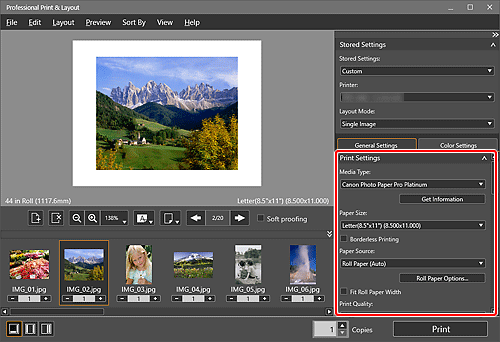
 Wichtig
Wichtig- Wenn Normalpapier (Plain Papers) als Medientyp (Media Type) ausgewählt wurde, könnte das Druckergebnis blasser werden. Ändern Sie in diesem Fall den Medientyp (Media Type) und drucken Sie dann.
 Hinweis
Hinweis- Je nach Drucker werden unterschiedliche Optionen für das Papierformat und den Medientyp angezeigt.
- Informationen zu den Arten von Papier von Fremdherstellern, die von Druckern vom TypPRO-1000 series, PRO-500 series, PRO-G1 seriesund PRO-S1 series unterstützt werden, finden Sie im Handbuch zum Drucken mit Art-Papier. Handbuch zum Drucken mit Art-Papier kann von unserer Website heruntergeladen werden.
- Die verfügbaren Papierquellen und Optionen für die Druckqualität variieren je nach Drucker und Medientyp.
- Informationen zu Druckeinst. (Print Settings) auf der Registerkarte Allgemeine Einstellungen (General Settings) finden Sie unter Registerkarte „Allgemeine Einstellungen“ (Druckeinstellungen).
-
Legen Sie in Layout auf der Registerkarte Allgemeine Einstellungen (General Settings) das Layout fest, das Sie verwenden möchten.
 Hinweis
Hinweis- Um ein Bild in der tatsächlichen Größe zu drucken, klicken Sie im Vorschaubereich auf das Bild und legen Sie die Bildgröße (Image Size) für das Feldformat (Slot Size) im angezeigten Menü fest.
- Bei umrandeten Layouts können Sie die Randbreite und das Feldformat anpassen. Weitere Informationen finden Sie unter Anpassen von Rahmen und Feldformaten.
- Informationen zum Layout auf der Registerkarte Allgemeine Einstellungen (General Settings) finden Sie unter Registerkarte „Allgemeine Einstellungen“ (Layout).
-
Legen Sie das zu bedruckende Papier ein.
-
Klicken Sie auf Drucken (Print).
Das Dialogfeld Drucken (Print) wird angezeigt.
-
Klicken Sie auf OK.
 Hinweis
Hinweis
- Sie können Bilder auch in Schwarzweiß drucken oder Farbtöne korrigieren. Weitere Informationen finden Sie unter Farbtöne von Fotos korrigieren.
- Sie können auch Bilder zuschneiden oder Einstellungen speichern. Weitere Informationen finden Sie unter Empfohlene Funktionen verwenden.
- Informationen zum Hauptbildschirm finden Sie unter Hauptbildschirm.
